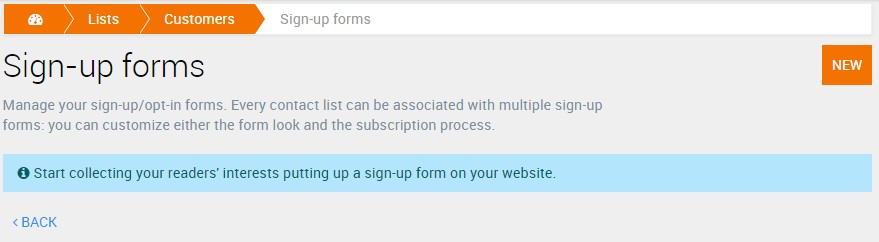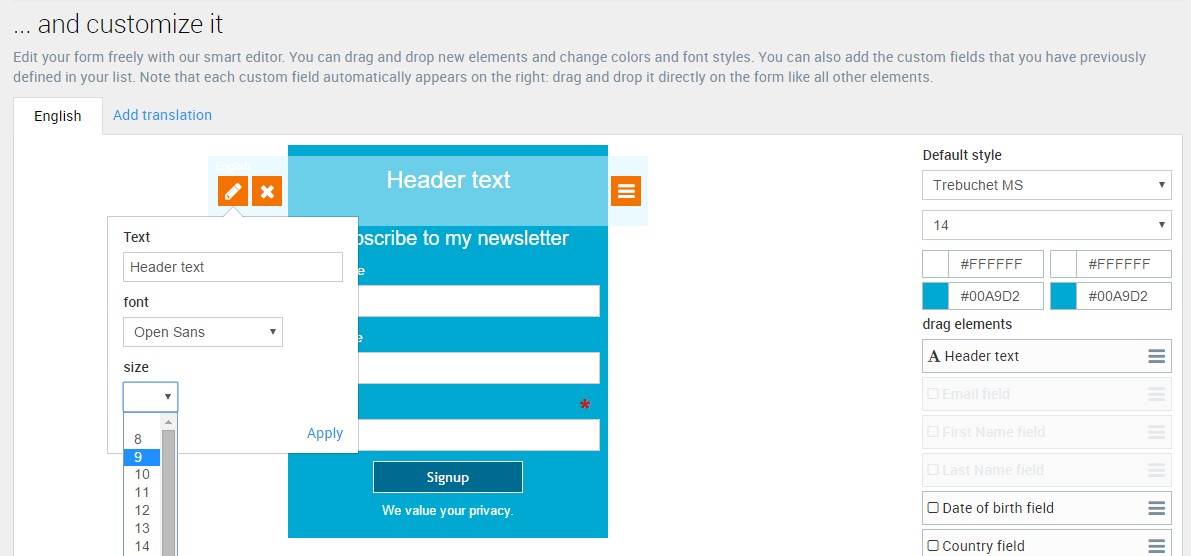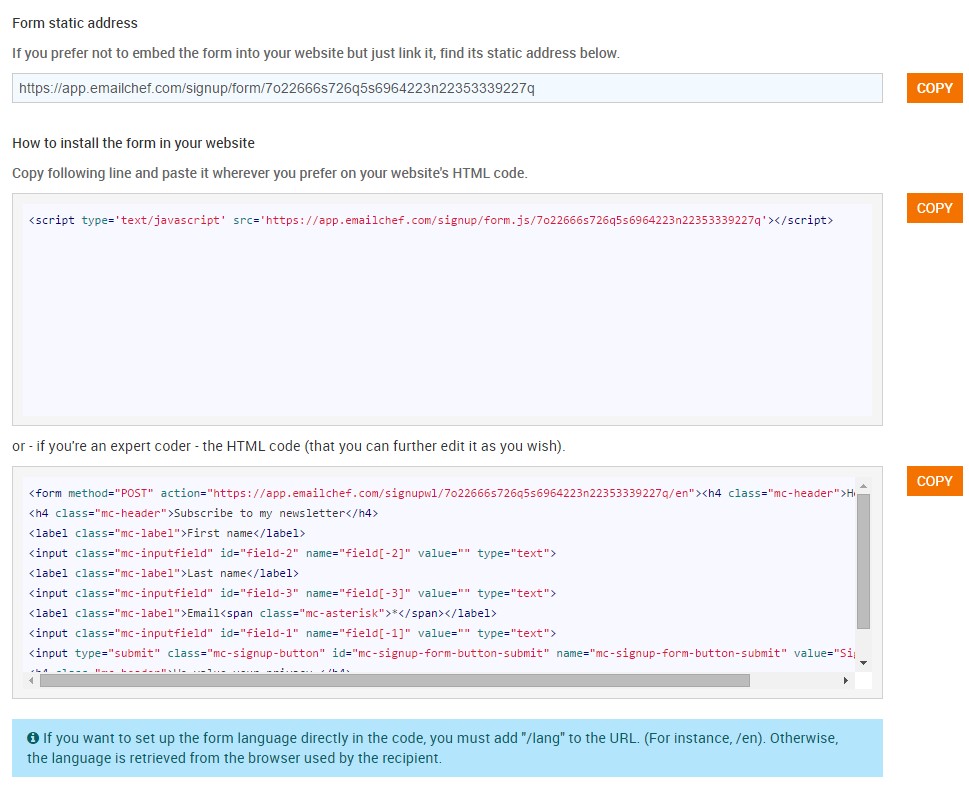Obecná zpráva formulářů
Na každé stránce správy seznamů najdete tlačítko „Přihlašovací formuláře“, které vás vede na manažera vytváření formulářů:
Přihlašovací formulář je určitě nejlepší cestou získávání nových zákazníků a rozšiřování vašeho potvrzeného seznamu kontaktů: přidáte-li jej na vaši webovou stránku na relevantní místo, bude směřovat zájem návštěvníků, aby učinili rychlé a bezpečné přihlášení na váš newsletter.
Urychlili jsme celý proces tvorby a zjednodušili jsme to, jak je to jen možné: v několika krocích můžete získat jak přímý odkaz hostovaný na našem serveru a HTML kód pro instalaci na vaši webovou stránku.
V závislosti na vaší politice ochrany osobních údajů můžete vytvářet jednoduché i dvakrát potvrzené přihlašovací formuláře. První umožňuje přímou registraci bez dalšího potvrzení: uživatel vloží svá data a emailovou adresu, klikne na „Přihlášení“, obdrží uvítací zprávu a je to. Tato možnost je dostupná pouze pro nejvyšší politiku osobních údajů účtu, výkonný chef. Dvakrát potvrzený proces, na druhou stranu, naznačuje, že uživatel musí kliknout na odkaz v potvrzovacím emailu před tím, než je uživatel opravdu zapsán na váš seznam – takto ověří svoji identitu a emailovou adresu.
Pro začátek vytváření nového formuláře, začněte vložením obecných informací (jméno, popis a výchozí jazyk):
Pak si můžete vybrat šablonu (nabízíme široký výběr předem připravených návrhů) a podle potřeby si je upravovat. Editor formulářů je založený na drag&drop systému, aby vše bylo extrémně jednoduché na přidání, odstranění nebo prohození jednotlivých prvků.
V následujícím příkladu, držíme a pak pustíme položku „Nadpis“ a pak u ní můžeme upravovat text, styl písma a velikost písma.
To stejné můžete udělat se všemi dalšími prvky na pravé straně.
Pohybem na ikonu se třemi linkami, můžete také změnit pořadí polí: klikněte na jedno z nich, nepouštějte a pak jej umístěte, kam potřebujete a pusťte.
Všimněte si, že pokud jste vytvořili vlastní nová pole, budou také k dispozici mezi výchozími prvky. Např. pokud jste vytvořili číselné pole pro věk uživatele, můžete je přidat do přihlašovacího formuláře a požádat o jejich vyplnění během přihlašování. Všechny data se automaticky synchronizují.
Emailchef vám také dovoluje vytvořit přeloženou verzi vašeho formuláře, pro mnohojazyčné webové stránky. Jednoduše klikněte na „Přidat překlad“: vytvoří se kopie vašeho formuláře, a můžete jeho text rovnou přeložit.
Jakmile skončíte úpravy, klikněte na „Preference pro přihlášení“. Prvním krokem zde, je vytvoření potvrzovacího emailu po přihlášení. Tato transakční zpráva bude odeslána uživateli ihned po přihlášení na webový formulář, pro potvrzení přihlášení. Můžete také nahrát vaše firemní logo jako obrázek: Emailchef se postará o to, aby i po úpravě přesně zapadl do vašeho emailu.
Nyní zbývá jen se rozhodnout, zda chcete jednoduchý nebo dvakrát potvrzený formulář. (Pro rozdíly se podívejte na předchozí text).
1. Jednoduché přihlášení
V tomto případě musíte napsat uvítací zprávu, která se ukáže na vaší webové stránce hned poté, jak se uživatel přihlásí.
Můžete se také rozhodnout posílat děkovný email, abyste si potvrdili, že vše šlo dobře. Můžete zkopírovat uvítací zprávu nebo přidat jiný text. Výchozí text je jednoduchý „Děkujeme, že jste se přihlásil k našemu newsletteru!“. Můžete také nahrát vaše logo: Emailchef je automaticky upraví a nastaví tak, aby pěkně zapadlo do emailu.
2. Dvojité přihlášení
Pokud chcete nastavit proces dvojitého přihlášení, prvně musíte specifikovat email potvrzující přihlášení. Bude odeslán uživateli ihned poté, co se přihlásí: uvnitř je odkaz (nastavený zástupným textem [confirm_link], na který musí uživatel kliknout, aby potvrdil svoji registraci (a zároveň i validitu emailové adresy). Emailchef nabízí výchozí text, aby vás vedl. Můžete také nahrát své logo: Emailchef je automaticky upraví a nastaví tak, aby pěkně zapadlo do emailu.
Dalším krokem je vytvoření výstražné zprávy, která se ukáže na vašem webu, a ukáže, že potvrzující email byl úspěšně odeslán. Nakonec, uvítací zpráva, která se ukáže na webu pouze v případě, že uživatel klikne na odkaz z potvrzujícího emailu a tak dokončí dvojitý potvrzovací proces.
Abyste poslali svým zákazníkům správně formátovaný uvítací email, Emailchef k tomu používá interní systém zástupných výrazů, aby toho cíle dosáhl. Podívejme se na tyto výrazy. Uvidíte, že jsou jednoduché na porozumění a – v případě, že je potřebujete – s nimi manipulovat.
{{h1#Subscription Confirm}} pro Název (v těle zprávy)
{{button#[[confirm_link]]#Ano, přihlaste mě na seznam}} pro potvrzovací tlačítko
{{a#[[unsubscribe_link]]#Klikněte zde pro odhlášení}} pro přidání odkazu pro odhlášení
Všimněte si, že slova po # můžete upravovat, jak potřebujete.
Navíc, Emailchef vytváří několik zástupných výrazů: některé jsou pevné, předem generované ([[email]], [[first_name]], [[last_name]]), jiné jsou generované z vlastních polí, které jste si sami vytvořili (např. datum narození, země, atd.).
Můžete se také rozhodnout, že pošlete děkovací email jako potvrzení, že vše šlo jak má. Můžete zkopírovat text z uvítací zprávy nebo přidat jiný. Výchozí text je jednoduchý „ Děkujeme za přihlášení k newsletteru!“. Můžete také nahrát své logo: Emailchef je automaticky upraví a nastaví tak, aby pěkně zapadlo do emailu.
Nakonec klikněte na „Získejte kód“: Emailchef vám umožní obojí, jak zkopírovat HTML odkaz a vložit si jej můžete, kam budete chtít, tak odkazovat celý formulář jako statickou URL adresu.